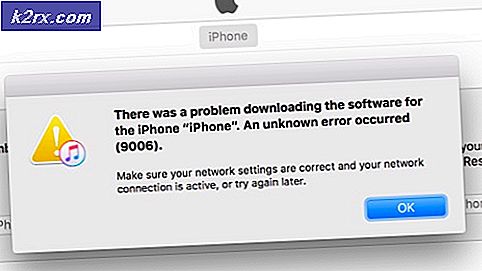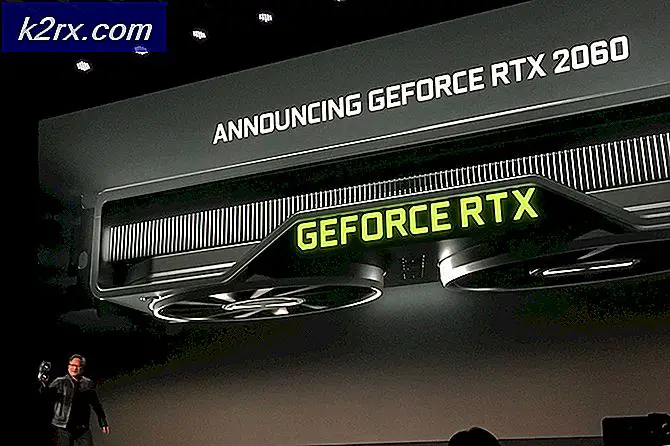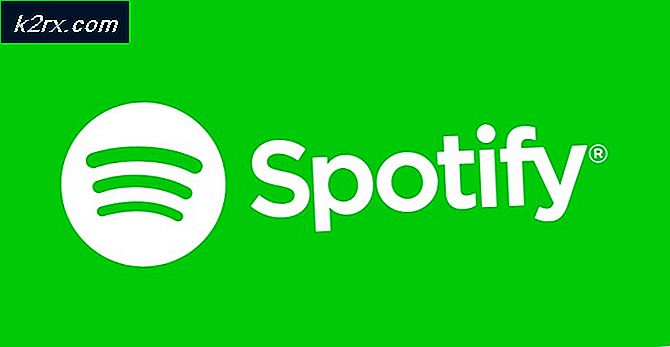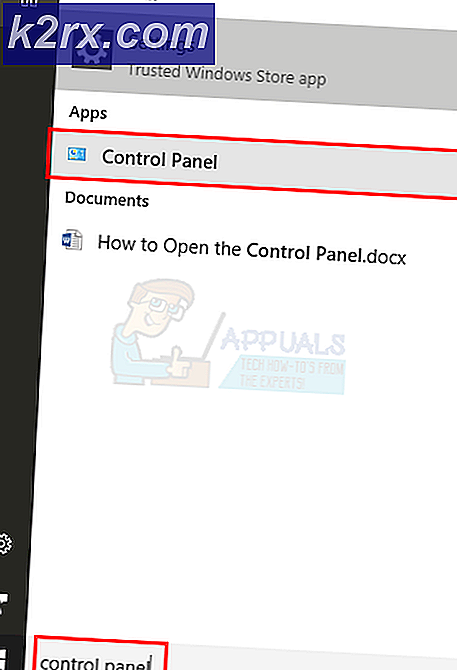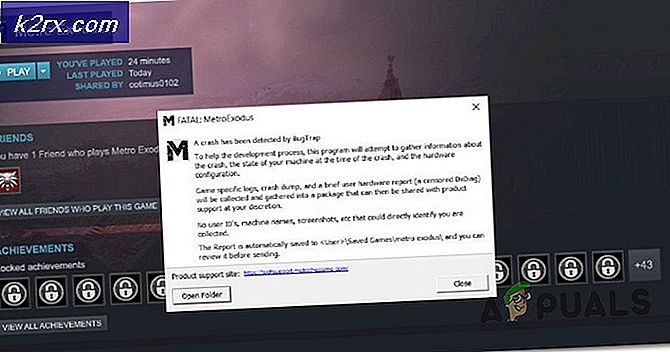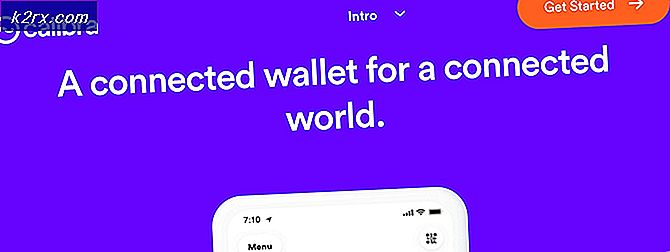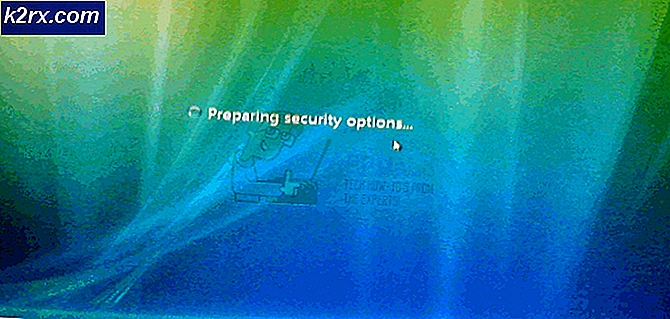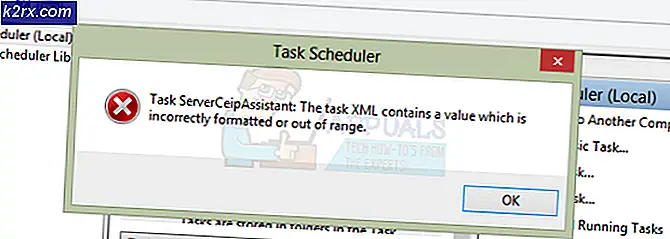Khắc phục: Mã lỗi Windows Update 80244010
Các Mã lỗi cập nhật Windows 80244010 thường xảy ra khi hệ điều hành (phổ biến nhất là Windows 7 và Windows Server) không còn có thể tìm kiếm và tìm thấy các bản cập nhật mới (mặc dù bản dựng đã lỗi thời). Sự cố này xảy ra thường xuyên hơn với WSUS (Windows Server Update Services).
Một số lý do phổ biến nhất khiến Windows Update không thành công với mã lỗi trên là:
- Trục trặc chung - Sự cố này khá phổ biến trên các máy điểm cuối Windows 7 và Microsoft đã có sẵn một số chiến lược sửa chữa tích hợp sẵn để triển khai. Nếu trường hợp này có thể áp dụng, bạn có thể cố gắng khắc phục sự cố bằng cách chạy trình gỡ rối Windows Update tích hợp sẵn và áp dụng bản sửa lỗi sẽ được tự động đề xuất.
- Tệp bị hỏng trong thư mục tạm thời của WU - Một trường hợp khác mà lỗi này sẽ xảy ra là một tệp tạm thời bị hỏng nằm trong SofwareDistribution hoặc Catroot2folders. Điều này có thể xảy ra sau một bản cập nhật bị lỗi hoặc sau khi quét AV kết thúc việc cách ly một số mục liên quan đến thành phần Windows Update. Trong trường hợp này, bạn có thể khắc phục sự cố bằng cách chạy một loạt lệnh có khả năng đặt lại mọi thành phần WU bao gồm cả hai thư mục tạm thời.
- Máy không thể được cập nhật thông thường - Trong một số trường hợp nhất định, thành phần WU có thể không hoạt động tự động. Nếu chức năng WU bị chặn ở cấp hệ thống, rất có thể bạn có thể khắc phục sự cố và cập nhật hệ điều hành của mình bằng cách sử dụng công cụ Sẵn sàng cập nhật hệ thống để cài đặt các bản cập nhật không thể cài đặt theo cách thông thường.
- Chính sách tần suất phát hiện bị vô hiệu hóa - Nếu bạn đang gặp phải sự cố trên phiên bản Windows Server, rất có thể do một trong các ứng dụng khách đã vượt quá số chuyến đi được phép theo mặc định đối với máy chủ WSUS. Để khắc phục sự cố này trong trường hợp này, bạn sẽ cần sử dụng trình chỉnh sửa Chính sách Nhóm Cục bộ để bật chính sách phát hiện Cập nhật Tự động và đặt khoảng thời gian cập nhật chung cho tất cả các máy liên quan.
- Tệp hệ thống bị lỗi - Nếu trình khắc phục sự cố Windows Update không thể tự động khắc phục sự cố, rất có thể hệ thống bị ảnh hưởng đang gặp sự cố hỏng cơ bản mà không thể giải quyết theo cách thông thường. Trong trường hợp này, bạn có thể khắc phục sự cố bằng cách làm mới mọi thành phần Windows với quy trình như Cài đặt sạch hoặc Cài đặt sửa chữa (sửa chữa tại chỗ).
Phương pháp khắc phục sự cố mã lỗi Windows Update 80244010
1. Chạy trình gỡ rối Windows Update
Nếu bạn gặp phải sự cố này trên phiên bản Windows 7 dành cho người dùng cuối, thì có khả năng thủ phạm gây ra sự cố đã nằm trong chiến lược sửa chữa do Microsoft triển khai. Một số người dùng bị ảnh hưởng cũng phải vật lộn để giải quyết vấn đề này đã xác nhận rằng việc chạy trình khắc phục sự cố Windows Update cho phép họ tự động khắc phục sự cố.
Tiện ích tích hợp này chứa một bộ sưu tập các chiến lược sửa chữa tự động sẽ khắc phục nhiều lỗi Windows Update. Công cụ này sẽ bắt đầu bằng cách tìm kiếm bất kỳ điểm mâu thuẫn nào, sau đó tự động triển khai bản sửa lỗi thích hợp nếu sự cố đã nằm trong chiến lược sửa chữa.
Dưới đây là hướng dẫn nhanh về cách khởi chạy trình khắc phục sự cố Windows Update trên Windows 7 để khắc phục sự cố 80244010 lỗi:
- nhấn Phím Windows + R để mở ra một Chạy hộp thoại. Tiếp theo, gõ 'điều khiển' và hãy nhấn Đi vào để mở ra cổ điển Bảng điều khiển giao diện.
- Khi bạn đã ở bên trong Bảng điều khiển cổ điển giao diện, sử dụng chức năng tìm kiếm ở góc trên bên phải để tìm kiếm ‘Gỡ rối’. Sau đó, từ danh sách kết quả, hãy nhấp vào Khắc phục sự cố để mở rộng danh sách trình khắc phục sự cố được tích hợp.
- Khi bạn nhìn thấy Khắc phục sự cố màn hình sự cố máy tính, bấm vào Hệ thống và Bảo mật từ danh sách các tùy chọn có sẵn.
- Khi bạn đã ở bên trong Khắc phục sự cố menu sự cố, nhấp vào cập nhật hệ điều hành Window phía dưới cái các cửa sổ thể loại.
- Sau khi bạn quản lý thành công để mở trình khắc phục sự cố, hãy bắt đầu bằng cách nhấp vào nút Nâng cao và chọn hộp được liên kết với Áp dụng sửa chữa tự động. Khi điều này được chọn, hãy nhấp vào Tiếp theo để chuyển sang menu tiếp theo.
- Chờ cho quá trình quét ban đầu hoàn tất, sau đó nhấp vào Áp dụng bản sửa lỗi này nếu chiến lược sửa chữa không được áp dụng tự động.
- Nếu bạn được nhắc khởi động lại, hãy làm như vậy và xem sự cố có được giải quyết ở lần khởi động hệ thống tiếp theo hay không bằng cách thử sử dụng lại tính năng Windows Update.
Nếu bạn vẫn gặp phải vấn đề tương tự Cập nhật Windows 80244010khi bạn cố gắng sử dụng chức năng WU, hãy chuyển xuống phần sửa chữa tiềm năng tiếp theo bên dưới.
2. Đặt lại các thành phần WU
Một nguyên nhân tiềm ẩn khác có thể dẫn đến việc Cập nhật Windows 80244010lỗi là sự không nhất quán của mạng. Trong hầu hết các trường hợp, sự cố sẽ được giải quyết bởi một thành phần WU bị trục trặc hoặc bởi một tệp tạm thời bị hỏng nằm trong SofwareDistribution hoặc là Catroot2 thư mục.
Nếu tình huống này có thể áp dụng, bạn có thể khắc phục sự cố nhanh chóng bằng cách đặt lại tất cả WU (Windows Update) các thành phần và phụ thuộc liên quan đến quá trình này. Có một số người dùng khác nhau đã xác nhận rằng thao tác này là bản sửa lỗi thành công cho phép họ loại bỏ lỗi.
Dưới đây là hướng dẫn nhanh về việc này:
- nhấn Phím Windows + R để mở ra một Chạy hộp thoại. Tiếp theo, nhập ‘cmd‘Bên trong hộp văn bản và nhấn Ctrl + Shift + Enter để mở Command Prompt nâng cao. Trong trường hợp bạn được nhắc nhở bởi UAC (Kiểm soát tài khoản người dùng), nhấp chuột Đúng để cấp quyền truy cập quản trị viên.
- Khi bạn đã ở bên trong lời nhắc CMD nâng cao, hãy nhập các lệnh sau theo thứ tự và nhấn Đi vào sau mỗi cái để dừng lựa chọn các dịch vụ Windows Update chính:
net stop wuauserv net stop cryptSvc net stop bits net stop msiserver
Ghi chú: Các lệnh kế tiếp này sẽ dừng dịch vụ Windows Update, Trình cài đặt MSI, dịch vụ Mật mã và dịch vụ BITS.
- Sau khi bạn quản lý để tắt tất cả dịch vụ có liên quan, hãy chạy các lệnh sau trong cùng một cửa sổ CMD nâng cao và nhấn Đi vào sau mỗi cái để đổi tên hai thư mục chịu trách nhiệm lưu trữ các tệp WU tạm thời (SoftwareDistribution và Catroot2):
ren C: \ Windows \ SoftwareDistribution SoftwareDistribution.old ren C: \ Windows \ System32 \ catroot2 Catroot2.old
Ghi chú: Đổi tên hai thư mục này sẽ buộc thành phần Windows Update tạo các thư mục mới thay thế các thư mục cũ và ngăn chặn bất kỳ tệp nào bị hỏng ảnh hưởng đến hoạt động cập nhật.
- Sau khi hai thư mục đã được đổi tên, hãy chạy nhanh các lệnh cuối cùng này (nhấn Enter sau mỗi lệnh) để bắt đầu cùng các dịch vụ mà bạn đã tắt ở bước 2:
net start wuauserv net start cryptSvc net start bits net start msiserver
- Khi các dịch vụ đã được khởi động lại, hãy lặp lại hành động trước đó đã gây ra Cập nhật Windows 80244010và xem sự cố hiện đã được giải quyết chưa.
Trong trường hợp sự cố vẫn không được giải quyết, hãy chuyển xuống bản sửa lỗi tiềm năng tiếp theo bên dưới.
3. Chạy Công cụ sẵn sàng cập nhật hệ thống
Hóa ra, rất nhiều người dùng Windows 7 đã tìm cách khắc phục sự cố bằng cách tải xuống phiên bản mới nhất của Công cụ sẵn sàng cập nhật hệ thống. Mặc dù công cụ này được bao gồm trong hầu hết các bản cài đặt Windows, nhưng nó có thể không phải là phiên bản mới nhất có sẵn.
Đảm bảo rằng bạn tải xuống và sử dụng phiên bản mới nhất của Công cụ sẵn sàng cập nhật hệ thống sẽ cho phép bạn khắc phục sự cố nhanh chóng mà không cần thực hiện thêm bước nào.
Dưới đây là hướng dẫn nhanh về cách tải xuống và sử dụng phiên bản mới nhất của Công cụ sẵn sàng cập nhật hệ thống:
- Truy cập liên kết này (đây) và tải xuống phiên bản mới nhất của Công cụ sẵn sàng cập nhật hệ thống. Khi bạn đến đó, hãy chọn ngôn ngữ của bạn và nhấp vào nút Tải xuống để bắt đầu tải xuống phiên bản mới nhất.
Ghi chú: Hãy nhớ rằng tải xuống khá lớn, vì vậy hãy kiên nhẫn đợi cho đến khi toàn bộ công cụ được tải xuống.
- Sau khi quá trình tải xuống hoàn tất, hãy mở Công cụ sẵn sàng cập nhật hệ thống có thể thực thi và đợi quá trình quét đầu tiên hoàn tất.
- Tùy thuộc vào các vấn đề được phát hiện, bạn có thể thấy tiện ích tải xuống và cài đặt các bản cập nhật mà trước đó không thành công với80244010 lỗi.
- Sau khi thao tác hoàn tất, hãy khởi động lại máy tính của bạn và xem sự cố có được giải quyết ở lần khởi động hệ thống tiếp theo hay không.
Trong trường hợp sự cố tương tự vẫn xảy ra, hãy chuyển xuống phần sửa chữa tiềm năng tiếp theo bên dưới.
4. Bật chính sách Tần suất phát hiện
Nếu bạn gặp sự cố này trên phiên bản Windows Server, rất có thể là lỗi 0x80244010 là bằng chứng cho thấy máy khách đã vượt quá số chuyến đi được phép đến máy chủ WSUS. Mã lỗi có thể được dịch sang WU_E_PT_EXCEEDED_MAX_SERVER_TRIPS và thường xảy ra trên các máy mới.
Để khắc phục điều này, bạn sẽ cần Local Group Policy Editor thực hiện sửa đổi đối với chính sách được gọi là tần suất phát hiện Cập nhật Tự động. Bằng cách bật chính sách này, bạn sẽ buộc tất cả các máy thuộc nhóm sử dụng cùng một khoảng thời gian cập nhật được chỉ định.
Dưới đây là hướng dẫn nhanh về cách sử dụng Trình chỉnh sửa chính sách nhóm cục bộ để sửa đổi Tần suất phát hiện cập nhật tự độngchính sách để sửa chữa 80244010 lỗi:
Ghi chú: Hãy nhớ rằng không phải tất cả các phiên bản Windows đều có GPEDIT tiện ích được cài đặt theo mặc định.
- nhấn Phím Windows + R để mở ra một Chạy hộp thoại. Tiếp theo, gõ ‘Gpedit.msc’ bên trong hộp văn bản và nhấn Đi vào để mở ra Trình chỉnh sửa chính sách nhóm cục bộ. Trong trường hợp bạn được nhắc nhở bởi UAC (Kiểm soát tài khoản người dùng), nhấp chuột Đúng để cấp đặc quyền quản trị.
- Khi bạn đã ở bên trong Trình chỉnh sửa chính sách nhóm cục bộ, sử dụng phần bên trái của màn hình để điều hướng đến vị trí sau:
Cấu hình máy tính> Mẫu quản trị> Cấu phần Windows> Cập nhật Windows
- Sau khi bạn đến đúng vị trí, hãy di chuyển xuống phần bên phải và tìm Tần suất phát hiện cập nhật tự độngchính sách từ danh sách các tùy chọn có sẵn. Khi bạn nhìn thấy nó, hãy nhấp đúp vào nó.
- Bên trong Chính sách phát hiện cập nhật tự động,bắt đầu bằng cách đặt trạng thái thành Đã bật. Tiếp theo, chuyển xuống phần Tùy chọn và đặt khoảng thời gian chấp nhận được sẽ được sử dụng trên toàn cầu bởi tất cả các máy bị ảnh hưởng.
- Khi mọi thứ đã được thiết lập, hãy nhấp vào Áp dụng để lưu các thay đổi, sau đó khởi động lại mọi máy bị ảnh hưởng và xem sự cố đã được giải quyết chưa.
Nếu thành phần WSUS của bạn vẫn đang kích hoạt 80244010 thông báo lỗi, hãy chuyển xuống phần sửa chữa cuối cùng bên dưới.
5. Làm mới các thành phần hệ điều hành
Nếu không có phương pháp nào được trình bày ở trên cho phép bạn giải quyết sự cố, thì rất có thể bạn đang gặp phải do sự không nhất quán của Windows mà bạn không thể giải quyết theo cách thông thường. Trong trường hợp này, cách khắc phục khả thi duy nhất là đặt lại mọi thành phần Windows để đảm bảo rằng mọi loại lỗi đều bị loại bỏ.
Nếu tất cả chỉ dừng lại ở vấn đề này, bạn có một số cách để tiếp tục:
- Cài đặt sạch - Thủ tục này là dễ nhất trong số các thủ tục, nhược điểm lớn là trừ khi bạn sao lưu dữ liệu của mình trước, bạn sẽ mất bất kỳ tệp cá nhân nào bao gồm ứng dụng, trò chơi và phương tiện cá nhân. Nhưng trái ngược với cài đặt sạch, quy trình này không yêu cầu phương tiện cài đặt tương thích.
- Sửa chữa cài đặt (nâng cấp tại chỗ) - Quy trình này sẽ yêu cầu bạn sử dụng phương tiện cài đặt tương thích. Bạn sẽ cần phải có một chút kỹ thuật, nhưng lợi thế chính là thao tác này sẽ chỉ chạm vào các tệp Windows. Điều này có nghĩa là tất cả các tệp và cài đặt cá nhân của bạn (bao gồm video, ảnh, thư mục nhạc, ứng dụng, trò chơi và thậm chí một số tùy chọn của người dùng) sẽ không bị ảnh hưởng.